Excel gana soporte para la importación de datos desde tablas PDF; aquí se explica cómo utilizarlo
Cómo importar datos de un PDF en Microsoft Excel
Para importar datos de tablas PDF a Excel:
- Haga clic en la pestaña Datos en la cinta de Excel.
- Haga clic en Obtener datos> Desde archivo> Desde PDF.
- Elija su archivo PDF.
- Seleccione las tablas para importar desde el PDF.
Se aplica a todas las versiones de Windows 10
Microsoft Excel ganó recientemente soporte para un nuevo tipo de importación de datos que ha tardado en llegar. Los suscriptores de Office 365 con las últimas actualizaciones de Office instaladas ahora pueden importar datos de tablas en archivos PDF, eliminando la necesidad de complicados pasos intermedios.
La característica fue anunciada en el blog de Microsoft Tech Community a principios de este mes. Para comenzar a usar datos en un PDF, primero abra su libro de Excel y cambie a la pestaña Datos en la cinta.
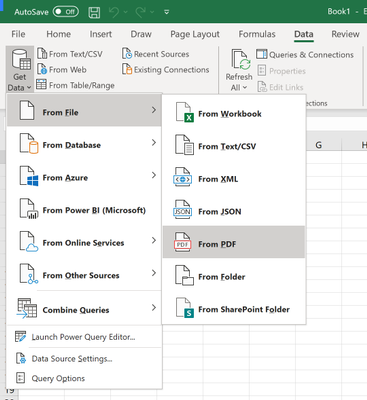
Haga clic en el botón «Obtener datos» a la izquierda de la cinta y luego elija la categoría «Desde archivo». A continuación, seleccione «Desde PDF» y seleccione su archivo PDF en el selector de archivos que aparecerá.
Una vez que haya encontrado el archivo, aparecerá una ventana que muestra todas las tablas dentro de su documento PDF. Utilice el indicador para seleccionar las tablas que le gustaría importar. Puede optar por importar tablas de forma individual o como una selección múltiple.
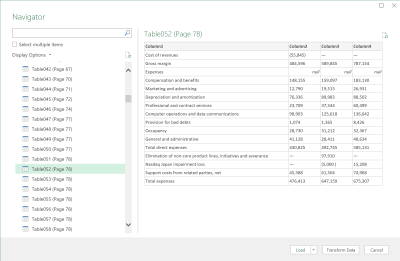
Una vez que haya terminado, presione «Cargar» para agregar los datos a su hoja de cálculo de Excel. Los datos también se pueden personalizar antes de importarlos mediante el Power Query Editor (haga clic en el botón «Transformar datos» en la ventana del navegador). Puede encontrar más información sobre la función en el Pdf.Tables documentación de Power Query.
